Kompletní průvodce – Jak změnit svůj účet iCloud na iPhone
- Část 1: Jak změnit iCloud Apple ID na iPhone
- Část 2: Jak změnit e-mail iCloud na iPhone
- Část 3: Jak změnit heslo iCloud na iPhone
- Část 4: Jak změnit uživatelské jméno iCloud na iPhone
- Část 5: Jak změnit nastavení iCloud na iPhone
Část 1: Jak změnit iCloud Apple ID na iPhone
V tomto procesu přidáte nové ID do svého účtu iCloud a poté se pomocí nového ID přihlásíte k iCloudu na svém iPhonu/iPadu. Chcete-li provést práci, můžete postupovat podle níže uvedených pokynů krok za krokem:
- Zapněte svůj iPhone/iPad.
- Na domovské obrazovce vyhledejte klepnutím na Safari zdola.
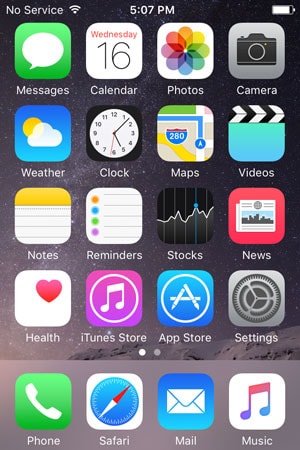
- Jakmile se Safari otevře, přejděte na appleid.apple.com.
- V pravé části otevřené stránky klepněte na Správa Apple ID.
- Na další stránce v dostupných polích zadejte své aktuální Apple ID a jeho heslo a klepněte na Přihlásit se.


- Vpravo na další stránce klepněte na Změnit z Apple ID a primární e-mailová adresa sekce.
- Jakmile se zobrazí upravitelné pole, zadejte nové nepoužívané e-mailové ID, na které chcete přepnout, a klepněte na Uložit.
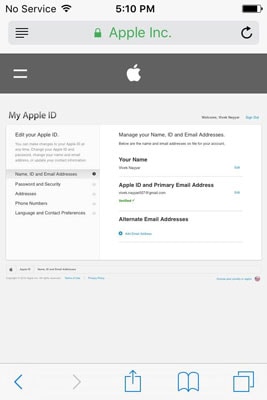
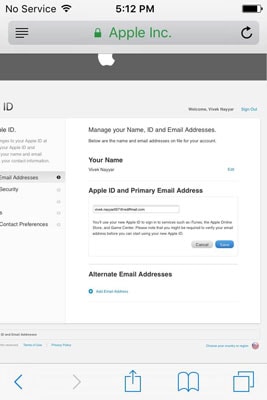
- Dále přejděte do doručené pošty zadaného e-mailového ID a ověřte jeho pravost.
- Po ověření se znovu ve webovém prohlížeči Safari klepnutím na Odhlásit v pravém horním rohu odhlaste z Apple ID.

- Stisknutím tlačítka Domů se vrátíte na domovskou obrazovku.
- Využít Nastavení.
- z Nastavení okno, klepněte iCloud.
- Ze spodní části iCloud okno, klepněte Odhlásit.
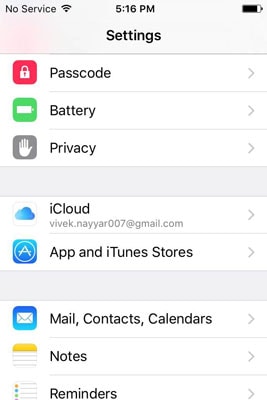
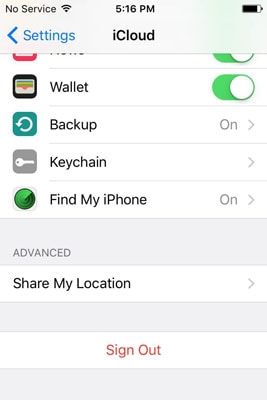
- Ve vyskakovacím okně s upozorněním klepněte na Odhlásit.
- Ve vyskakovacím okně s potvrzením klepněte na Smazat z aplikace My iPhone a v dalším okně, které se objeví, klepněte na Uchovávejte na svém iPhone k uchování všech vašich osobních údajů v telefonu.
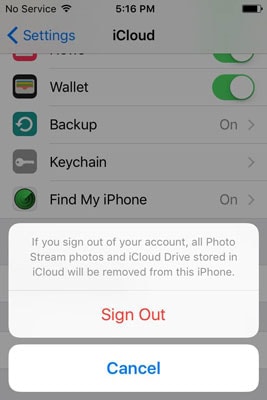
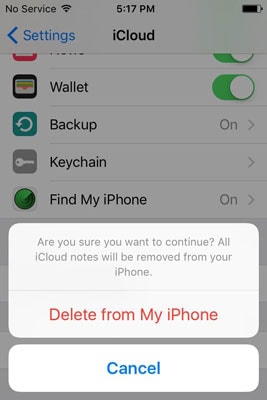
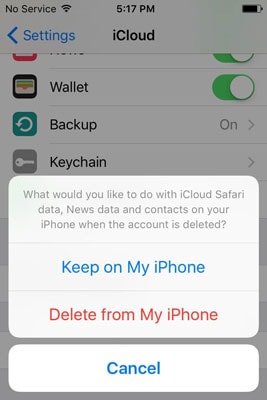
- Po zobrazení výzvy zadejte heslo pro aktuálně přihlášené Apple ID a klepněte na vypnout zakázat funkci Najít můj iPhone.
- Počkejte, dokud se funkce nevypne, konfigurace se uloží a budete úspěšně odhlášeni ze svého Apple ID.
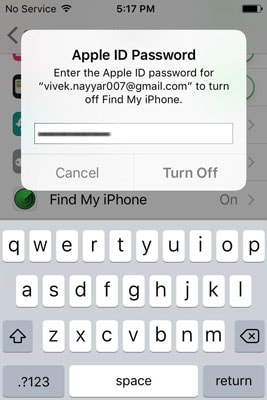


- Po dokončení stiskněte tlačítko Domů a vraťte se na domovskou obrazovku, otevřete Safari, přejděte na appleid.apple.com a přihlaste se pomocí nového Apple ID.
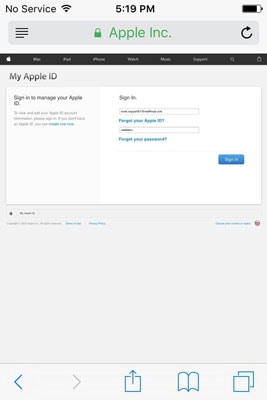

- Stiskněte tlačítko Domů a přejděte na Nastavení > iCloud.
- Do dostupných polí zadejte nové Apple ID a odpovídající heslo.
- Využít Přihlásit se.
- Když se ve spodní části objeví potvrzovací pole, klepněte na Spojit a počkejte, až bude váš iPhone připraven s novým Apple ID vašeho iCloudu.
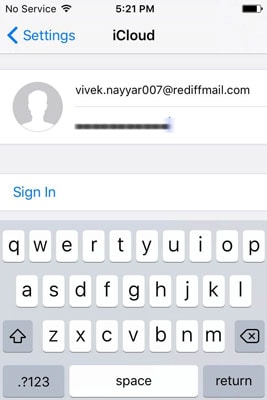

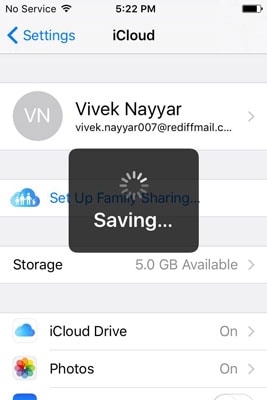

DrFoneTool – zálohování a obnovení (iOS)
Zálohování a obnova dat iOS se stává flexibilní.
- Jedním kliknutím zálohujete celé zařízení iOS do počítače.
- Podpora zálohování sociálních aplikací na zařízeních iOS, jako je WhatsApp, LINE, Kik, Viber.
- Umožňuje zobrazit náhled a obnovit libovolnou položku ze zálohy do zařízení.
- Exportujte, co chcete ze zálohy do počítače.
- Během obnovy nedochází ke ztrátě dat na zařízeních.
- Selektivně zálohujte a obnovujte všechna data, která chcete.
- Supported iPhone 7/SE/6/6 Plus/6s/6s Plus/5s/5c/5/4/4s that run iOS 10.3/9.3/8/7/6/5/4
- Plně kompatibilní s Windows 10 nebo Mac 10.13/10.12/10.11.
Část 2: Jak změnit e-mail iCloud na iPhone
Vzhledem k tomu, že vaše e-mailové ID je přidruženo k Apple ID, které jste použili k přihlášení do iCloud, nelze jej změnit bez úplné změny Apple ID. Vždy však můžete přidat další e-mailové ID podle následujících pokynů:
- Na domovské obrazovce vašeho iPhone přejděte na Nastavení > iCloud.
- Na iCloud klepněte na své jméno shora.

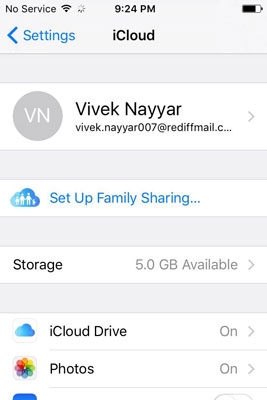
- z Apple ID okno, klepněte Kontaktní údaje.
- Zpod EMAILOVÁ ADRESA část Kontaktní údaje okno, klepněte Přidat další e -mail.
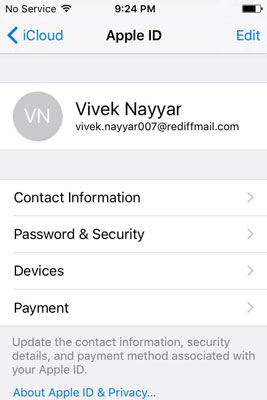

- V dostupném poli v Emailová adresa zadejte novou nepoužívanou e-mailovou adresu a klepněte na Hotovo z pravého horního rohu.
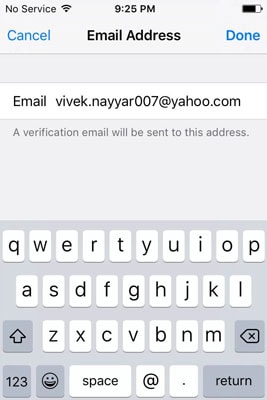
- Poté pomocí libovolného webového prohlížeče v počítači nebo iPhonu ověřte e-mailovou adresu.
Část 3: Jak změnit heslo iCloud na iPhone
- Postupujte podle kroků 1 a 2 z Jak změnit e-mail iCloud sekce popsaná výše. Pokud jste náhodou zapomněli heslo iCloud, můžete sledovat tento příspěvek obnovit heslo iCloud.
- Jednou na Apple ID okno, klepněte Heslo a zabezpečení.
- Na Heslo a zabezpečení okno, klepněte Změnit heslo.
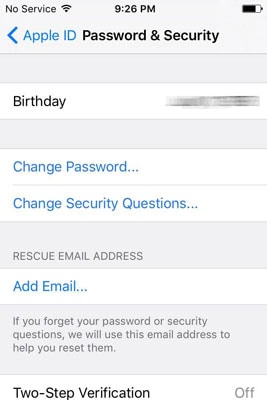
- Na Ověřte totožnost zadejte správné odpovědi na bezpečnostní otázky a klepněte na Ověřit si z pravého horního rohu.
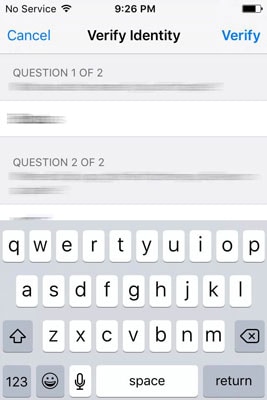
- V dostupných polích v Změnit heslo zadejte aktuální heslo, nové heslo a potvrďte nové heslo.
- klikněte Přeměna z pravého horního rohu.
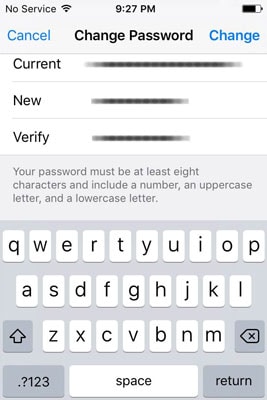
Část 4: Jak změnit uživatelské jméno iCloud na iPhone
- Postupujte 1 a 2 kroky od Jak změnit e-mail iCloud sekce diskutovaná výše.
- Z pravého horního rohu Apple ID okno, klepněte Změnit.
- V editovatelných polích nahraďte jméno a příjmení novými.

- Volitelně můžete také klepnout na editovat možnost pod oblastí profilového obrázku přidat nebo změnit svůj profilový obrázek.
- Jakmile budete se změnami spokojeni, klepněte na Hotovo z pravého horního rohu.
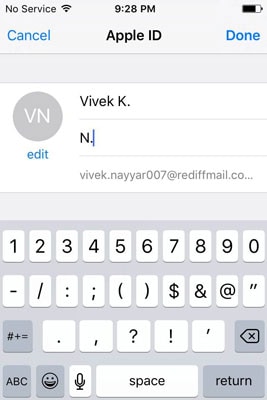
Část 5: Jak změnit nastavení iCloud na iPhone
- Opět postupujte 1 a 2 kroky od Jak změnit e-mail iCloud tohoto tutoriálu.
- z Apple ID okno, klepněte Zařízení or Platby podle potřeby ověřte pravost svého ID, jak je uvedeno výše, a proveďte příslušné změny.
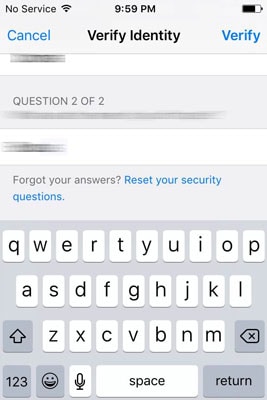
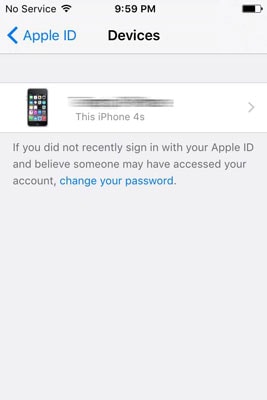
závěr
Ujistěte se, že postupujete správně podle výše uvedených kroků. Nesprávná konfigurace nastavení může vést k nesprávné konfiguraci zařízení iDevice a možná budete muset projít zdlouhavým procesem obnovení ztraceného hesla nebo úplného resetování zařízení.
DrFoneTool – Záchrana dat (iOS)
Jedním kliknutím obnovíte požadovaná data z iCloudu
- Světově první software pro obnovu dat pro iPhone a iPad.
- Obnovte fotografie, historii hovorů, videa, kontakty, zprávy, poznámky, protokoly hovorů a další.
- Nejvyšší míra obnovy dat iPhone v oboru.
- Náhled a selektivně obnovte, co chcete.
- Supported iPhone 8/7 /SE/6/6 Plus/6s/6s Plus/5s/5c/5/4/4s that run iOS 11/10/9/8/7/6/5/4
poslední články

